Daudzi Windows 10 lietotāji sūdzējās, ka tastatūra nedarbosies VMWare virtuālajā mašīnā. Citi teica, ka dažreiz paiet dažas sekundes, līdz tastatūras ievade sasniedz virtuālo mašīnu. Diemžēl VMWare un resursdatora restartēšana ne vienmēr atrisina problēmu. Veiciet tālāk norādītos problēmu novēršanas risinājumus, lai neatgriezeniski atbrīvotos no šīs problēmas.
Ko darīt, ja tastatūra nedarbosies VMWare
Ātrie labojumi
- Pārliecinieties, vai VMWare logā ir fokuss. Noklikšķiniet uz virtuālās mašīnas konsoles loga un pārslēdziet to uz pilnekrāna režīmu.
- Atvienojiet tastatūru no datora. Ja izmantojat bezvadu tastatūru, noņemiet USB sargspraudni. Uzgaidiet 30 sekundes, pievienojiet tastatūru atpakaļ un pārbaudiet, vai varat to izmantot VMWare.
-
Izejiet no VMWare un pārbaudiet, vai nav Windows atjauninājumu. Atveriet sadaļu “Iestatījumi”, atlasiet “Atjaunināšana un drošība”, noklikšķiniet uz “Windows atjaunināšana” un pārbaudiet, vai nav atjauninājumu.

- Izmantojiet ekrāna tastatūru. Ja steidzaties un jums nav laika, lai novērstu problēmu, iespējojiet ekrāna tastatūru. Ceļš uz virtuālo tastatūru ir C:\Windows\System32\osk.exe.
- Palaidiet tastatūras problēmu risinātāju. Ierakstiet "traucējummeklēšana” operētājsistēmā Windows Sākt meklēšanu un noklikšķiniet uz “Traucējummeklēšanas iestatījumi”. Noklikšķiniet uz "Skatīt papildu problēmu risinātājus" un palaidiet "Tastatūras problēmu risinātāju".
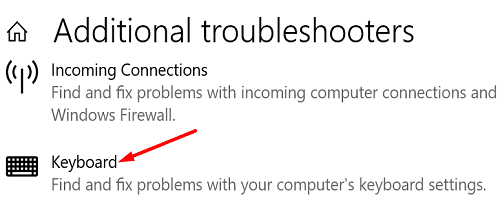
-
Noņemiet AOL DataMask. Ja jūsu iekārtā ir instalēta DataMask, atinstalējiet produktu un pārbaudiet, vai tastatūra darbojas pareizi. Kā ātrs atgādinājums, DataMask aizstāj jūsu taustiņsitienus ar nejaušiem sitieniem, lai neļautu taustiņu reģistrētājiem ierakstīt datus.
- Piezīme: ja datorā instalējāt citu pretatslēgu reģistrētāju, atinstalējiet un pārbaudiet, vai pamanāt uzlabojumus.
Izmantojiet Windows sistēmas konfigurācijas rīku
Palaidiet Windows sistēmas konfigurācijas utilītu, lai atspējotu pakalpojumus un startēšanas programmas, kas varētu traucēt jūsu virtuālās mašīnas darbību.
- Tips msconfig Windows laukā Sākt meklēšanu.
- Veiciet dubultklikšķi uz Sistēmas konfigurācija lai palaistu utilītu.
- Noklikšķiniet uz Pakalpojumi cilne.
- Pēc tam atzīmējiet opciju, kas saka Slēpt visus Microsoft pakalpojumus.
- Klikšķis Atspējot visu, nospiediet OK un restartējiet datoru.

- Ja problēma joprojām pastāv, dodieties atpakaļ uz sistēmas konfigurāciju.
- Noklikšķiniet uz Uzsākt cilni un izvēlieties Atveriet uzdevumu pārvaldniekā.
- Atlasiet programmas, kuras nevēlaties automātiski palaist, kad palaižat datoru. Nospiediet uz Atspējot pogu.
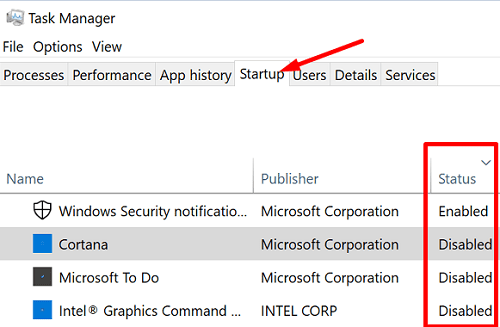
- Vēlreiz restartējiet datoru, palaidiet programmu VMWare un pārbaudiet, vai tagad varat izmantot tastatūru.
Ja problēma joprojām pastāv, sazinieties ar savu IT administratoru vai iesniedziet atbalsta pieprasījumu VMware atbalsta dienestam.
Noņemiet SynTP no reģistra redaktora
Izmantojiet reģistra redaktoru, lai noņemtu Synaptic versiju no vadības kopas klases un atjaunotu tastatūras funkcionalitāti.
- Atveriet reģistra redaktoru un dodieties uz
HKEY_LOCAL_MACHINE\SYSTEM\CurrentControlSet\Control\Class\{4d36e96b-e325-11ce-bfc1-08002be10318}. - Pārskatiet visus ierakstus un atrodiet Augšējie filtri virkne.
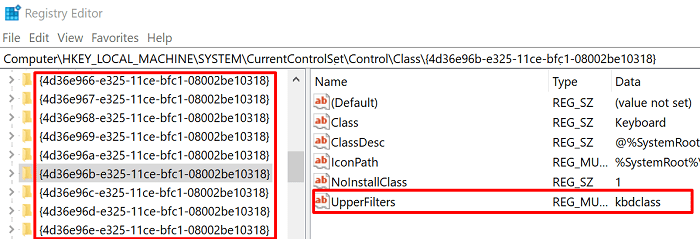
- Atrodiet vairāku virkni ar abiem SynTP un kbdclass kā datu vērtības.
- Tad uz priekšu un dzēst SynTP.
- Piezīme: daži lietotāji teica, ka viņiem ir jānoņem Lkbdflt2 un Lmouflt2 arī ieraksti. Izmantojiet abus šos ieteikumus un pārbaudiet, kurš no tiem ir piemērots jums.
- Restartējiet datoru un pārbaudiet, vai problēma joprojām pastāv.
Noņemiet vecos tastatūras draiverus
Ja šī problēma rodas Lenovo klēpjdatorā, noņemiet vecos tastatūras draiverus.
- Palaidiet Ierīču pārvaldnieksun noklikšķiniet uz Klaviatūras lai paplašinātu tastatūras draiveru sarakstu.
- Ar peles labo pogu noklikšķiniet uz sava draivera un atlasiet Atinstalējiet ierīci.
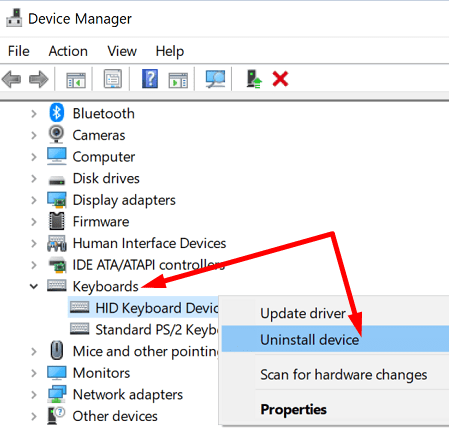
- Restartējiet datoru, lai atkārtoti instalētu jaunāko tastatūras draiveri.
Lai gan šī metode palīdzēja daudziem Lenovo lietotājiem, varat to izmantot arī citos klēpjdatoru modeļos. Varat arī mēģināt atjaunināt tastatūras draiveri. Varbūt jums nav nepieciešams atinstalēt un atkārtoti instalēt draiveri.
Secinājums
Ja tastatūra nedarbojas programmā VMWare, izmantojiet ekrāna tastatūru. Lai novērstu problēmu, palaidiet tastatūras problēmu risinātāju, atspējojiet startēšanas programmas un noņemiet SynTP no reģistra redaktora. Ja problēma joprojām pastāv, atinstalējiet vecos tastatūras draiverus un restartējiet datoru. Vai šie risinājumi palīdzēja novērst problēmu? Kopīgojiet savas atsauksmes zemāk esošajos komentāros.